반응형

안녕하세요.
개발자나 터미널을 자주 사용하는 분들이라면, 더 보기 좋고 효율적인 환경을 원하실 거예요.
오늘은 macOS에서 oh-my-zsh를 설치하고, 인기 테마인 agnoster를 적용한 뒤 예쁘게 꾸미는 방법을 소개합니다!
1. oh-my-zsh 설치하기
🧭 Step 1. 공식 홈페이지 방문

https://ohmyz.sh 에 접속하여 Install Oh My Zsh 버튼을 클릭합니다.
📋 Step 2. 설치 명령어 복사

페이지에 표시된 설치 명령어를 복사합니다
sh -c "$(curl -fsSL https://raw.githubusercontent.com/ohmyzsh/ohmyzsh/master/tools/install.sh)"
💻 Step 3. 터미널에 붙여넣기
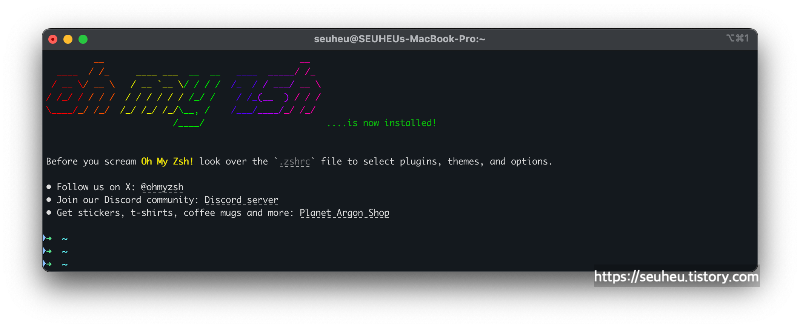
복사한 명령어를 터미널에 붙여넣고 실행하면 oh-my-zsh가 설치됩니다.
2. 테마 적용하기 (agnoster 테마)
🎨 Step 4. .zshrc에서 테마 설정

THEMES에서 테마를 확인하실 수 있습니다.
~/.zshrc 파일을 열어 테마를 agnoster로 바꿔줍니다.
vim ~/.zshrc설정 예시:
ZSH_THEME="agnoster"파일 저장 후 터미널을 다시 시작하거나 source ~/.zshrc로 반영하세요.
⚠️ Step 5. 글씨 깨짐 현상 해결

agnoster 테마는 powerline font가 설치되어 있지 않으면 글씨가 깨질 수 있어요. 아래 명령어로 폰트를 설치합니다:
git clone https://github.com/powerline/fonts.git
cd fonts
./install.sh
3. iTerm2 설정 변경 (폰트 적용)
🛠 Step 6. iTerm2 폰트 설정

iTerm2 → Preferences → Profiles → Text 탭에서 Font를 "DejaVu Sans Mono for Powerline" 로 변경해줍니다.
✅ 적용 결과

테마가 정상적으로 적용된 모습입니다.
✨ 마무리 꿀팁
agnoster 외에도 다양한 테마들이 있으니 ~/.oh-my-zsh/themes/ 디렉토리에서 확인해보세요.
폰트 변경 후에는 iTerm2를 재시작하면 더 확실하게 적용됩니다.
반응형
'팁 & 정보' 카테고리의 다른 글
| VSCode에서 꼭 설치해야 할 유용한 확장 프로그램 3가지 ✨ (0) | 2025.04.30 |
|---|---|
| 맥북 메뉴바에서 컴퓨터 자원 모니터링하기 - Stats 설치 및 설정 가이드 🖥️ (0) | 2025.04.29 |
| Mac iTerm2 설치 및 실행 방법 🍺💻 (0) | 2025.04.23 |
| 🍺 Mac에서 Homebrew 설치하는 방법 (패키지 관리 필수!) (0) | 2025.04.22 |
| 🖥️ macOS 바탕화면에 위젯 추가하는 방법 (0) | 2025.04.21 |